qsed文件,小编教你qsed文件怎么用迅雷打开
- 分类:Win7 教程 回答于: 2018年06月28日 21:00:07
最近有很多小伙伴问我怎么永迅雷打开qsed文件。小编觉得这个问题问的特别的好,因为现在有很多软件是qsed格式的。那么今天小编就来教你们一个打开的方法。那就是通过迅雷来打开qsed文件。
qsed文件是快播播放软件的专用格式文件,但是快播已经成为违禁软件了,而qsed文件却还是很多。那么当我们收到qsed文件时,其实也可以用迅雷软件进行打开。现在小编就告诉你们qsed文件怎么用迅雷打开。
首先,找到我们要打开的qsed文件。
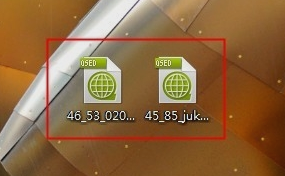
qsed文件图-1
然后鼠标双击打开种子,或者打开快播使种子开始缓冲。
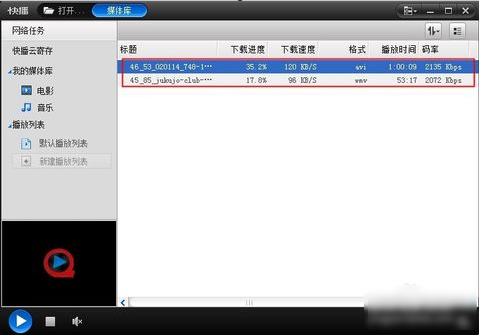
qsed文件图-2
最后,打开快播安装文件夹(比如:D:\Program Files\QvodPlayer\)然后打开data文件夹。然后就可以看到有两个BT种子文件,只要拖入迅雷就可以下载了,不过要注意的是这几个文件是隐藏的。
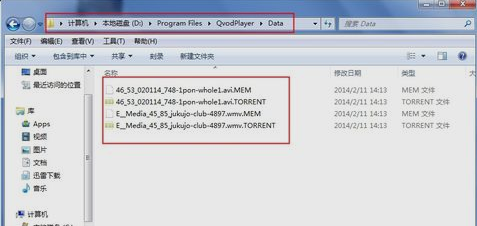
qsed文件图-3
解决的方法小编就说到这儿啦~小伙伴们快去试试吧~
 有用
26
有用
26


 小白系统
小白系统


 1000
1000 1000
1000 1000
1000 1000
1000 1000
1000 1000
1000 1000
1000 1000
1000 1000
1000 1000
1000猜您喜欢
- 联想win7系统重装图文教程2017/07/13
- win7专业版64位如何安装2022/12/23
- 雨林木风Ghost win7旗舰版操作系统下..2017/05/14
- win7精简版64位系统下载安装方法教程..2022/09/12
- 笔记本电脑windows7重装系统要多久..2023/04/18
- 联想电脑如何一键重装win7系统..2021/11/07
相关推荐
- 演示ghost win7系统下载安装方法..2022/04/16
- 不是有效的 win32 应用程序,小编教你..2018/08/25
- 电脑系统win7怎么升级win102022/07/13
- win7安装方法2022/12/27
- 机械坏硬盘数据恢复方法2023/03/23
- win7系统损坏怎么修复详细图文教程..2020/08/28

















